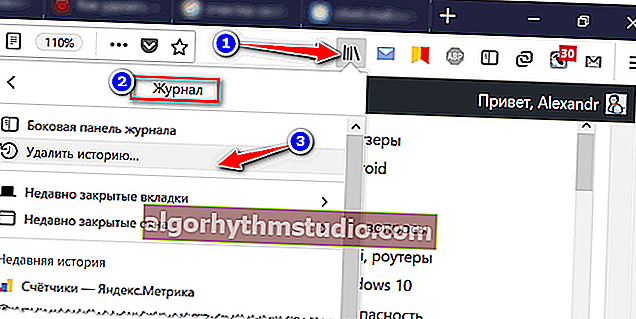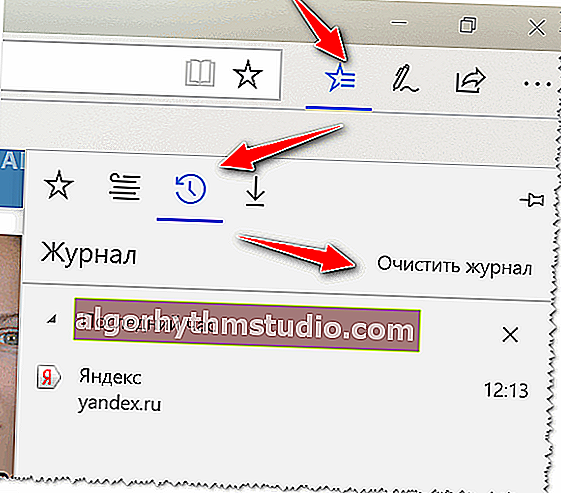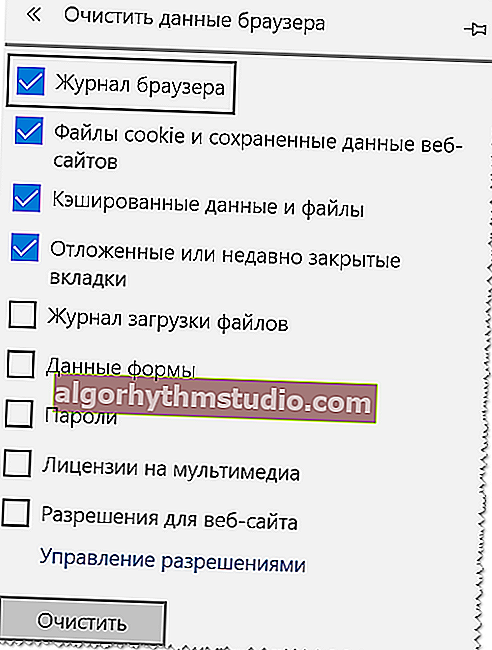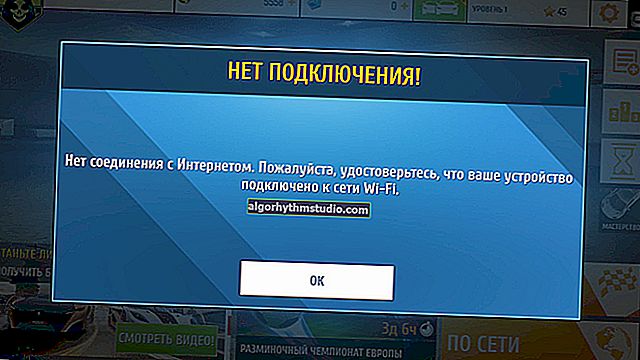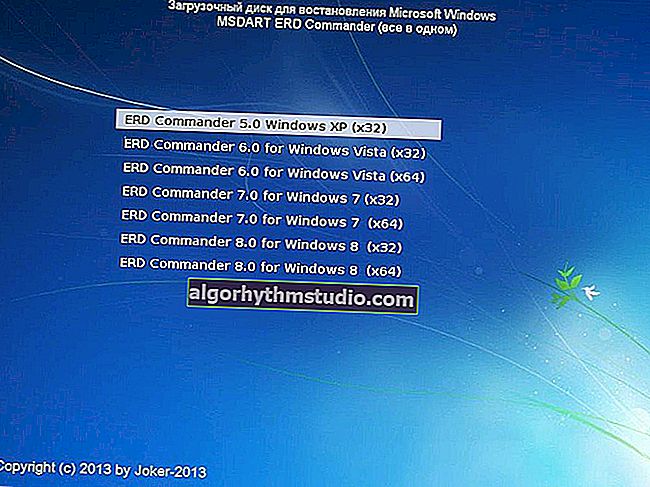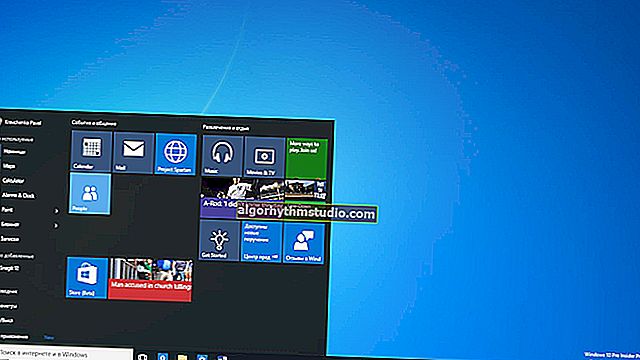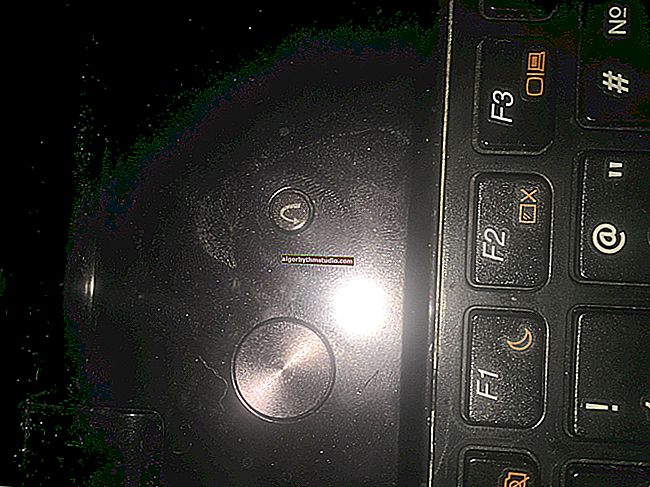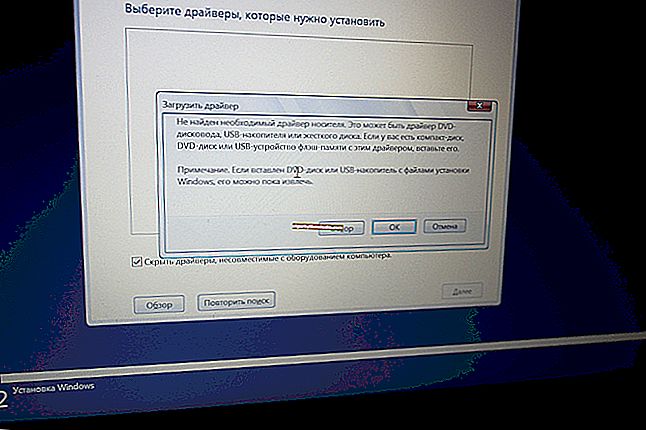Come cancellare la cronologia di navigazione in modo che non possa essere ripristinata! Elimina la cache nei browser
 Buona giornata!
Buona giornata!
Vorrei iniziare questo articolo con la frase: "Se ti sembra di essere osservato, questo non significa affatto che sei paranoico ...". ?
Probabilmente non rivelerò un segreto a molti, ma quando lavori su un PC, molte persone ci seguono, ad esempio il sistema operativo Windows stesso, i browser (che registrano anche la cronologia delle pagine visitate), i provider, i motori di ricerca, ecc.
E se le informazioni di tutti questi "tracker" sono nascoste alla maggior parte delle persone ed è difficile ottenerle, l'apprendimento della cronologia nel browser richiede mezzo minuto!
Questo è probabilmente il motivo per cui molti utenti sono spesso interessati a come cancellare definitivamente la cronologia dei siti visitati dal browser (in modo che nessuno la trovi)! Proverò a suggerire qualcosa in questo articolo. ?
Così...

Puliamolo? ? (Anteprima per la nota)
*
Cancellazione della cronologia dei browser
Automatico
Per non entrare in tutti i browser e non cancellare la cronologia, è molto più comodo utilizzare l'apposito. utilità (addetti alle pulizie). Raccomando CCleaner, ? System Care, Wise Care per questi scopi (il primo, secondo me, è il più preferibile - è in esso che mostrerò l'intero processo di lavoro).
*
? Supplemento!

Ho un articolo sul mio blog sui migliori programmi per pulire Windows dalla spazzatura
*
Inoltre, questi strumenti di pulizia specializzati hanno una funzione come cancellare i file eliminati, ad es. L'utilità fa in modo che altri programmi non possano recuperare i file cancellati.
Di conseguenza, puliamo la cronologia in modo completo e permanente, in modo che sia impossibile ripristinarla in seguito!
*
? CCleaner
Sito ufficiale: //www.ccleaner.com/

CCleaner è una delle migliori utility per pulire Windows dalla spazzatura in modo rapido ed efficiente. L'utilità è molto attenta al suo lavoro: rimuove solo i file spazzatura che non danneggeranno il sistema. ?
Oltre al suo compito immediato, l'utilità può deframmentare i file di registro (per migliorare le prestazioni), rimuovere programmi non rimovibili, controllare l'avvio e altre funzioni.
*
Considera l'idea di cancellare la cronologia del browser ...
Dopo aver avviato l'utilità, fai clic sul pulsante "Analisi" : ti consentirà di valutare il grado di "inquinamento" di Windows con varie informazioni inutili (file temporanei, scorciatoie interrotte, code nel registro, cache del browser, ecc.) Entro un minuto o due.

Analisi del sistema e dei browser in particolare (stimiamo la quantità di spazzatura accumulata)
Nel mio caso, CCleaner ha trovato circa 21.408 MB di spazzatura, che è abbastanza! ?
Si noti che il menu a sinistra mostra quali browser verranno cancellati. Se non desideri cancellare la cronologia in un browser specifico, deseleziona le caselle di controllo accanto ad esso.
Per avviare la pulizia, premere il pulsante con lo stesso nome dal basso (vedere la schermata sotto ?).

Ripuliamo 21.408 MB di spazzatura
*
Quindi quella storia non può essere ripristinata
Se vuoi impedire che la tua cronologia venga ripristinata con l'aiuto di special. programmi (ad esempio, come: //ocomp.info/10-programm-dlya-vosstanovleniya-dannyih.html), è necessario eseguire un'altra operazione: cancellare lo spazio libero con zeri.
*
? La linea di fondo è ...
 Hai notato che la copia delle informazioni su un disco richiede molto tempo e l'eliminazione - 1-2 secondi. e non ci sono file. Perché?
Hai notato che la copia delle informazioni su un disco richiede molto tempo e l'eliminazione - 1-2 secondi. e non ci sono file. Perché?
Il fatto è che quando un file viene eliminato, Windows inizia semplicemente a pensare di non avere nulla sul disco a questo indirizzo e in qualsiasi momento è possibile scrivere nuove informazioni lì.
MA! Il file stesso, fino a un certo punto, non scompare da nessuna parte dal disco e fino a quando questo spazio su disco non viene sovrascritto, può essere ripristinato.
L'operazione di cancellazione dello spazio libero passerà semplicemente attraverso tali aree del disco e le riempirà di "zeri" in modo che non ci sia nulla da ripristinare ...
*
Pertanto , per eliminare completamente la cronologia, dopo che il programma ti ha segnalato il completamento con successo dell'operazione di pulizia, vai alla sezione "Servizio / Cancella dischi" e seleziona le seguenti opzioni:
- solo spazio libero (abbiamo già cancellato la cronologia da quella occupata);
- riscrittura semplice (l'opzione più semplice è sia veloce che abbastanza affidabile);
- unità locale "C: \" (specificare l'unità in cui è installato il browser). ?

Cancella lo spazio libero (in modo che tutti i file eliminati non possano essere recuperati)
L'operazione di cancellazione può richiedere molto tempo: possono essere necessarie 1-2 ore per un disco da 1 TB. Ma, di solito, tuttavia, il disco di sistema di Windows viene ridotto e quindi l'operazione è molto più veloce.
In ogni caso, se sei preoccupato per la storia, i 10-20 minuti extra non contano ...
*
AGGIUNTA!
C'è un altro punto importante. Alcuni browser hanno una funzionalità molto interessante abilitata per impostazione predefinita: la sincronizzazione della cronologia (ad esempio, Chrome ce l' ha).
E se sei registrato e autorizzato nel browser, l'intera cronologia non viene solo accumulata sul tuo disco rigido, ma anche sui server di Google (i dati di volta in volta vengono inviati al cloud).
Pertanto, eliminando tutta la cronologia su disco e quindi aprendo un browser, puoi vedere che la cronologia non è scomparsa da nessuna parte, l'intera cronologia delle visite verrà riempita, come prima. Pertanto, prima della pulizia, consiglio di disabilitare la sincronizzazione della cronologia nel browser.
In Chrome, questo viene fatto abbastanza semplicemente, hai bisogno di:
- oppure apri "Impostazioni / sincronizzazione" e disattiva la sincronizzazione;
- oppure apri la pagina chrome: // settings / syncSetup e allo stesso modo sposta il cursore su off.

Disabilita la sincronizzazione della cronologia in Chrome (Impostazioni / sincronizzazione)
Dopo che questa opzione è stata disabilitata, la cronologia non verrà ripristinata dopo essere stata eliminata dal disco. Puoi dormire sonni tranquilli ... ?
*
? Importante!
Sebbene abbiamo cancellato completamente la cronologia, ci sono ancora alcuni metodi che aiutano a scoprire parzialmente quali risorse web hai visitato. Ho parlato di come questo può essere fatto in uno dei miei articoli, vi do un link qui sotto (consiglio di leggerlo).
? Aiuto!
Come visualizzare la cronologia delle visite ai siti, anche se è stata eliminata, vedere le istruzioni
*
Manuale
Con questo metodo, non dimenticare che le informazioni rimarranno sul disco che possono essere ripristinate utilizzando le offerte speciali. programmi (perché senza utilità di terze parti è impossibile "riempire" lo spazio libero sull'HDD con zeri).
Forse l'unico vantaggio di questo metodo: non è necessario scaricare e installare programmi aggiuntivi ...
*
Cromo
Nel browser Chrome, ci sono tre modi per accedere alla cronologia delle visite al sito:
- fare clic sull'icona "tre linee" nell'angolo superiore dello schermo, selezionare "Cronologia" -> "Visualizza cronologia" . Si dovrebbe aprire una rivista;
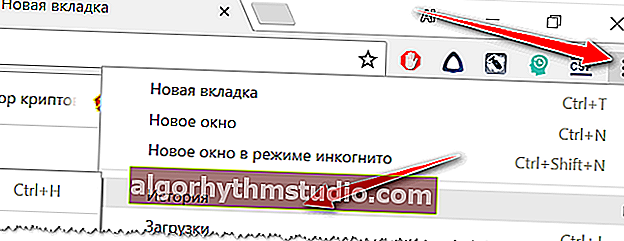
Cronologia nel browser Chrome
- premere la combinazione di tasti Ctrl + H - anche il registro dovrebbe aprirsi;
- aggiungi chrome: // history / alla barra degli indirizzi del browser e vai a questo URL.
Per cancellare la cronologia, fai clic sul collegamento con lo stesso nome nel menu a sinistra. Vedi screenshot qui sotto (?).

Cancella la cronologia
Per aprire la finestra di cancellazione rapida della cronologia in Chrome, viene fornita una scorciatoia da tastiera speciale: Ctrl + Maiusc + Canc . La finestra che si apre dopo questo clic è mostrata di seguito.

Ctrl + Maiusc + Canc: quale finestra si apre in Chrome
Se non desideri che Chrome ricordi la cronologia, attiva la modalità di navigazione in incognito (scorciatoia Ctrl + Maiusc + N) o seleziona questa opzione nelle impostazioni. Il browser aprirà una nuova finestra che sarà protetta dal tracciamento ...

In modalità di navigazione in incognito: Chrome non ricorda la cronologia!
Inoltre, non dimenticare che per una pulizia completa di tutte le tracce, è necessario pulire lo spazio libero con l'aiuto di speciali. utilità. Ne ho parlato nella prima parte dell'articolo!
*
musica lirica
- Per cancellare rapidamente la cronologia, premi Ctrl + Maiusc + Canc . La combinazione è la stessa di Chrome.
- Per aprire la cronologia: premere la combinazione di tasti Ctrl + H, oppure aprire il menu "O -> cronologia" (nota: "O" - cerchio rosso nell'angolo in alto a sinistra). Vedi screenshot qui sotto. ?

Storia nell'opera
*
Firefox
- il primo modo: puoi chiamare una finestra rapida per la pulizia. Tasti: Ctrl + Maiusc + Canc. Quindi, specifica l'ora per la quale la cronologia verrà eliminata, ad esempio 1 ora.
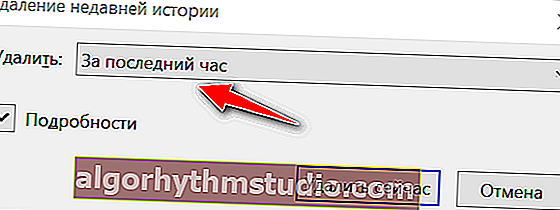
Mini finestra in Firefox: scorciatoie da tastiera Ctrl + Maiusc + Canc
- puoi richiamare il menu laterale con il diario e vedere la tua cronologia per 1 giorno, per una settimana, un mese, ecc. Oltre alla visualizzazione, c'è anche una funzione per cancellarla. Per aprire il menu laterale, premi Ctrl + H.
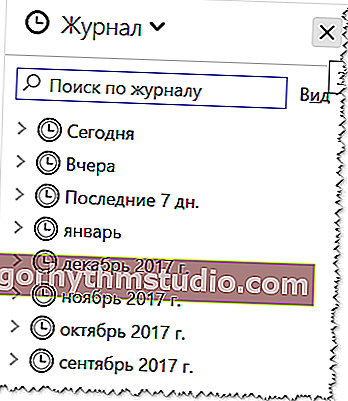
Barra laterale con cronologia: Ctrl + H in Firefox
- Bene, il terzo modo è fare clic sull'icona con 4 stick sul pannello superiore
 (assomiglia a libri), quindi selezionare una rivista e decidere cosa farne: guarda, elimina, ecc.
(assomiglia a libri), quindi selezionare una rivista e decidere cosa farne: guarda, elimina, ecc.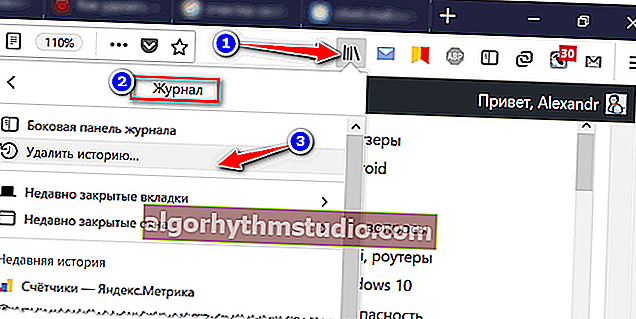
Firefox - finestra principale
*
Microsoft Edge
- il primo metodo: premere la combinazione di pulsanti Ctrl + H, o sull'icona "stella", quindi "orologio" - dovrebbe aprirsi un registro: conterrà un collegamento per la pulizia (vedere lo screenshot sotto ?).
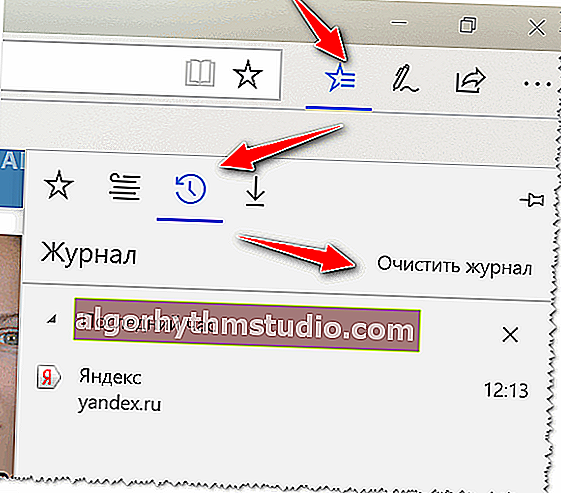
Edge: la finestra principale del browser
- Il secondo modo: premere la combinazione di tasti Ctrl + Maiusc + Canc: dovrebbe apparire il menu laterale. In esso è possibile indicare cosa si desidera eliminare: cookie, dati e file memorizzati nella cache, schede chiuse di recente, ecc. Informazioni. Questo metodo è più preferibile secondo me.
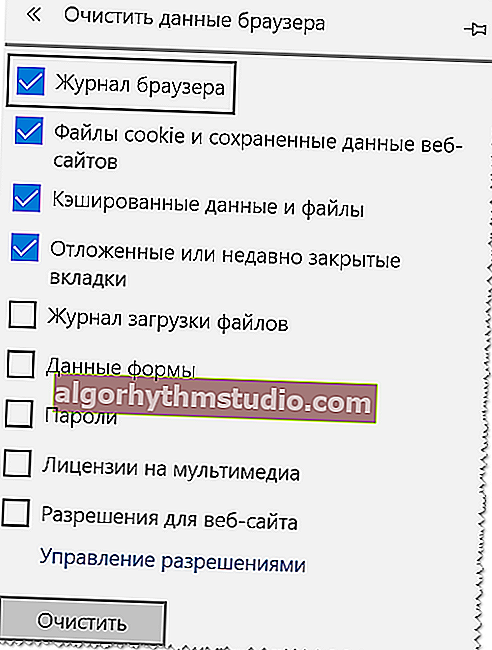
Finestra in Edge, chiamata dalla combinazione Ctrl + Maiusc + Canc
? Supplemento!

Cronologia di navigazione nel browser su Android: come visualizzarla e cancellarla (in Chrome, browser Yandex, Opera).
*
Questo, infatti, è tutto (per ora ...).
I componenti aggiuntivi sono i benvenuti.
In bocca al lupo!
?
Prima pubblicazione: 09.02.2018
Correzione: 25/09/2020
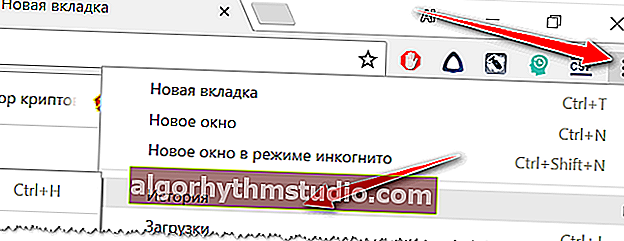
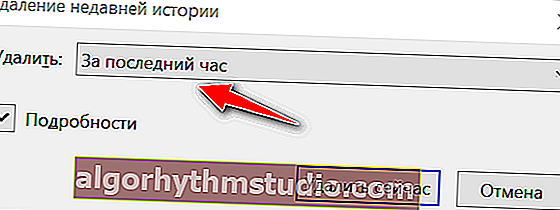
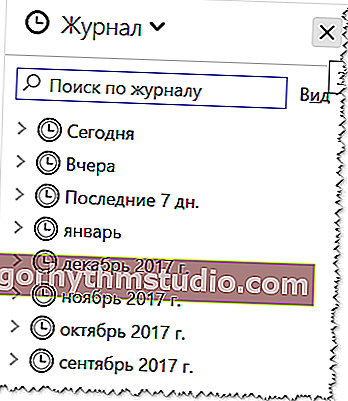
 (assomiglia a libri), quindi selezionare una rivista e decidere cosa farne: guarda, elimina, ecc.
(assomiglia a libri), quindi selezionare una rivista e decidere cosa farne: guarda, elimina, ecc.